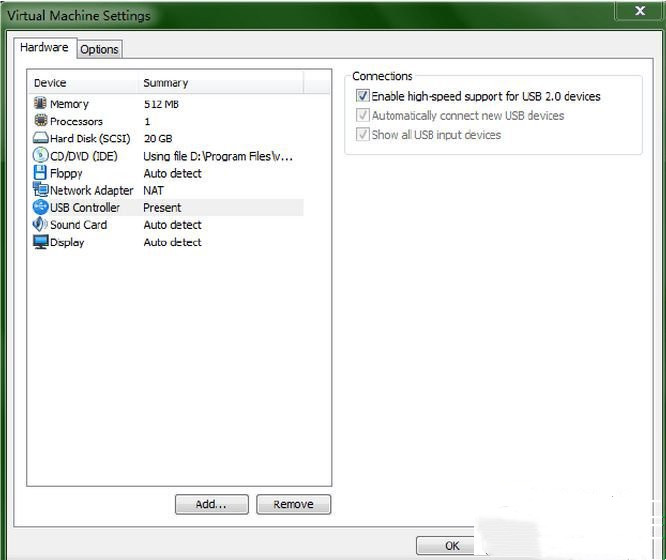用户在使用电脑的时候总会遇到各种各样的问题,比如今天有网友反映U盘无法被Win10系统虚拟机识别,这种情况要如何处理,小编教你详细的处理办法,希望可以帮助你解决问题。
U盘无法被Win10系统虚拟机识别怎么解决?
1、运行虚拟机,依次点击查看“工具栏--VM--“settings--Hardware”,检查“device”栏目中有无“UsBController”,如果没有Add的话,就添加一个,有的话就继续点击它,然后查看右边是否全部都已经勾选;
2、当看到第三项是灰色无法勾选时,则说明UsB的端口不够用,在其他的虚拟机系统里用完了,故此时我们可打开一个其他的虚拟机系统,然后通过设置将里面“UsB Controller”更改成“remove”,再回到原来的这个虚拟机系统中,重新Add建立一个UsB Controller,并且勾选这三个选项,点击ok,重启计算机;
3、重启系统后如果虚拟机出现以下代码提示:The connection to the VMware UsB Arbitration service was unsuccessful. please check the status of thisservice in the Microsoft Management Console.则说明本机系统上没有开启“VMware UsB Arbitration service”。那么解决方法是:请右击计算机选择管理,然后展开“服务和应用程序——服务”,找到并右击“VMware UsBArbitration service”选项,重新启动即可;
4、接着再次重新启动虚拟操作系统,此时就可看到桌面的右下角有UsB的标志;
5、点击这个UsB标志,再选择“connect”,插入U盘就可识别了。

 时间 2023-04-03 15:46:57
时间 2023-04-03 15:46:57 作者 admin
作者 admin 来源
来源